¿Cómo reviso los depósitos de Transbank? - Centro de ayuda
¿Cómo reviso los depósitos (abonos) de Transbank?
En Transbank nos aseguramos del pago de tus ventas con tarjetas de crédito, débito (Redcompra) y prepago depositando el dinero directamente en tu cuenta bancaria, sin ningún costo adicional. Podrás identificar este depósito en tu cuenta bancaria con el nombre “Abono débito crédito Transbank”.
Para revisar y descargar el detalle de los depósitos (abonos) que realizamos en tu cuenta existen tres opciones:
1.- Módulo Mis Abonos en Portal de Clientes.
2.- Módulo Transacciones - Extracción Masiva en Portal de Clientes.
3.- App TBK.
1.- Revisar el detalle de tus abonos a través del Módulo Mis Abonos en tu Portal de Clientes Transbank.
Primero, revisa el siguiente video resumen que ilustra toda la información disponible dentro de este módulo.
Para poder acceder a este módulo:
1.- Ingresa al Portal de Clientes con tu RUT y contraseña. (Si no recuerdas tu contraseña o no tienes cuenta en Portal de Clientes revisa este artículo)
2.- Selecciona el módulo “Mis Abonos” ubicado en el menú lateral izquierdo de tu pantalla.
3.- En el inicio de este modulo podrás ver el resumen con el detalle de tus depósitos, esto es: resumen por día, mes anterior, mes en curso y la evolución de los últimos 6 meses en base al medio de pago.
? Si haces clic en cualquiera de las flechas y botones azules, podrás obtener más detalles de la información señalada.
Este módulo incluye además otras dos pestañas:
a) Mis Abonos que hace referencia a tus depósitos presentes y pasados
b) Próximos Abonos: hace referencia a tus depósitos futuros (por concepto de pago con tarjeta de crédito en cuotas).
a) Mis Abonos: revisar información de tus depósitos presentes y pasados
1.- Haz clic en la pestaña Mis Abonos.
En ella podrás filtrar la información de acuerdo a fechas, cuenta bancaria asociada y medio de pago. De esta forma tendrás el detalle de las ventas depositadas (Ventas Abonadas), anulaciones, cobros y el total del depósito.
También puedes descargar informes en formato XLS (para Excel), CSV o PDF.
2.- Para revisar el detalle de tus depósitos por local en una fecha específica, sólo debes hacer clic en el botón “ver más” de alguna de las transacciones listadas.
3.- En la sección de Abonos por local podrás filtrar por fecha, código de local y medio de pago.
4.- Para revisar las ventas de un local en particular y dentro de una fecha específica, haz clic nuevamente en el botón “ver más” del local listado en el detalle.
5.- Si necesitas información sobre las ventas, anulaciones y cobros del local seleccionado para la fecha que marcaste podrás encontrarlo en “Detalle de abonos”. De esta forma tendrás información asociada a la fecha de venta, marca y número de tarjeta utilizada, monto de la venta, comisión, número de boleta y código de autorización.
b) Próximos abonos: revisar información de tus depósitos futuros.
1.- Ingresa a la pestaña Próximos Abonos.
Desde esta sección podrás revisar los depósitos para la próxima semana así como los próximos tres meses. Además, tendrás un calendario con una visión clara del mes, pudiendo revisar el detalle de los próximos depósitos.
También puedes descargar informes en formato XLS (para Excel), CSV o PDF.
2.- Para revisar el detalle de los depósitos de una fecha en específico haz clic en el depósito que necesitas en el calendario. Esto te llevará a la sección “Abonos en crédito”. En esta sección encontrarás un listado de tus próximos depósitos de acuerdo a la fecha que seleccionaste. Podrás filtrar por tipo de moneda, código de local y código de autorización. Una vez que realices una búsqueda tendrás como resultado información sobre la fecha y hora de la transacción, código de local, tipo de movimiento, marca y número de tarjeta utilizada, el número de la orden de compra, la cuota correspondiente de la venta, código de autorización, entre otros datos clave.
? Importante
Toda la información de “Mis Abonos” y “Mis Ventas” se renueva diariamente, por lo te aconsejamos realizar la conciliación con la liquidación mensual y de acuerdo a las disposiciones de tu contrato de afiliación.
2.- Revisar el detalle de tus abonos desde el Módulo Transacciones - Extracción Masiva en Portal de Clientes.
Existe una segunda alternativa para obtener exactamente la misma información que entrega tu módulo Mis Abonos en Portal de Clientes. La única diferencia es el sistema de filtros que se utiliza para detallar la información y la manera en que esta se descarga.
1.- Al ingresar a tu Portal de Clientes, posiciona tu mouse sobre el módulo "Transacciones". Al hacerlo se desplegarán varios submódulos. Deberás hacer clic en el submódulo "Liquidación de Abonos".
2.- Al ingresar a este submódulo, haz clic en la pestaña Extracción Masiva.
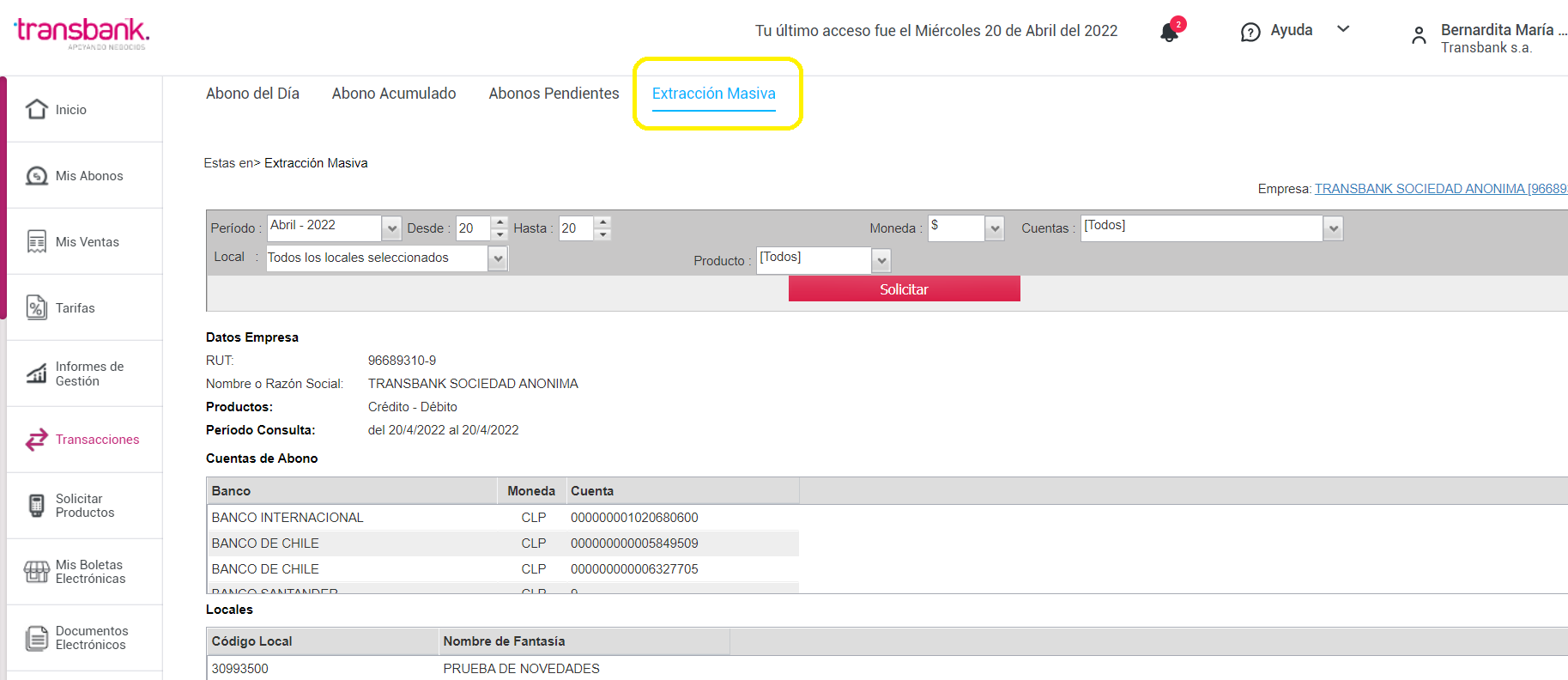
3.- Acota tu búsqueda a través del sistema de filtros: fecha, moneda, cuentas de abono, locales, ventas en débito o crédito.
4.- A continuación haz clic en “Solicitar”. De forma automática se desplegará una ventana indicando que el requerimiento está siendo procesado y se podrá descargar dentro de los próximos minutos desde la sección “Documentos Electrónicos”.
5.- Para completar el proceso de descarga, ingresa al módulo Documentos electrónicos desde tu menú lateral izquierdo. Una vez dentro, haz clic en la sección "Exportaciones".
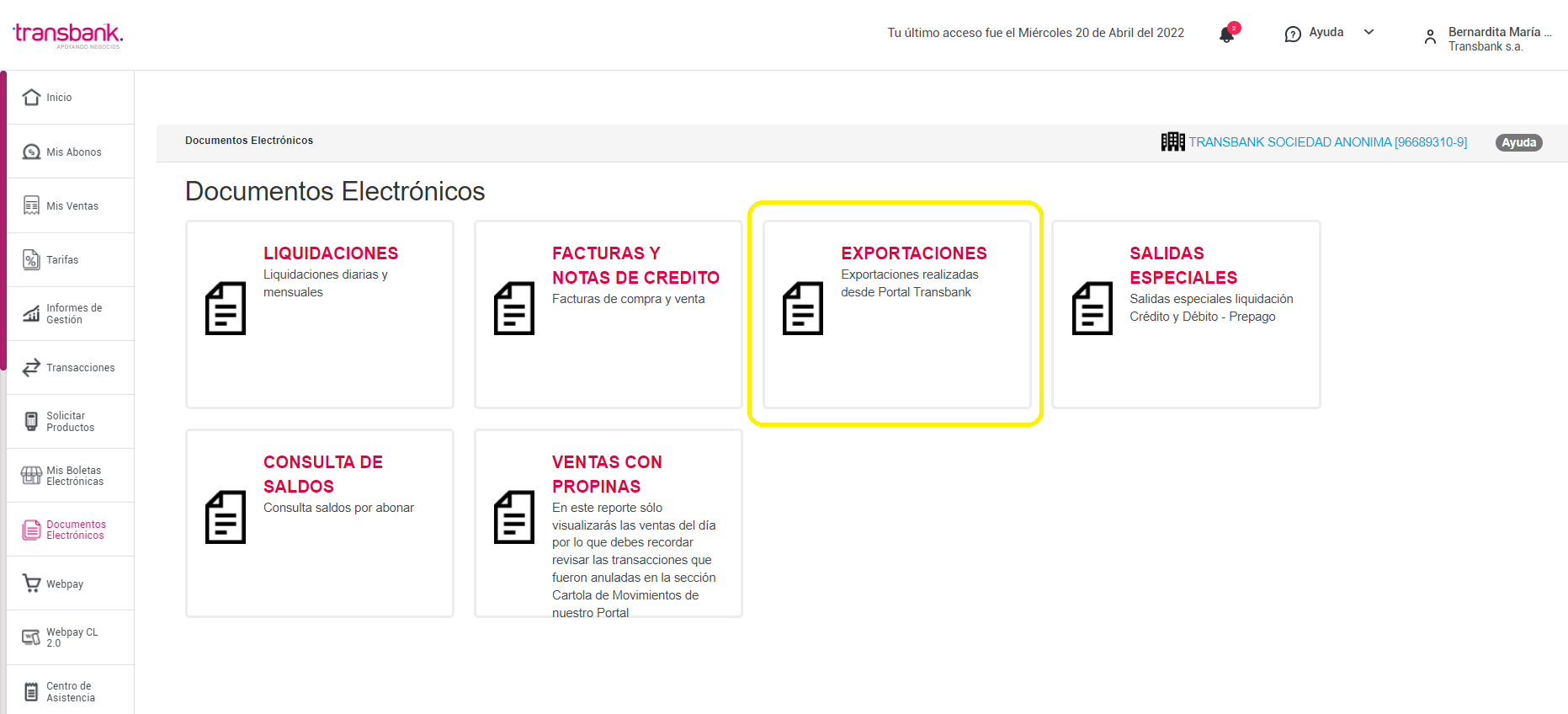
Al hacerlo ingresarás a la sección de descargas. Ingresa el día en que solicitaste el documento de Liquidación de Abonos a través de la sección Extracción Masiva. Por ejemplo, si quieres descargar el documento el mismo día que hiciste la solicitud, ingresas la fecha del día en curso. Si el documento lo solicitaste hace algunos días atrás, filtras por el día en que realizaste esa solicitud.
6.- Al haber ingresado la fecha, haz clic en el botón "Buscar"
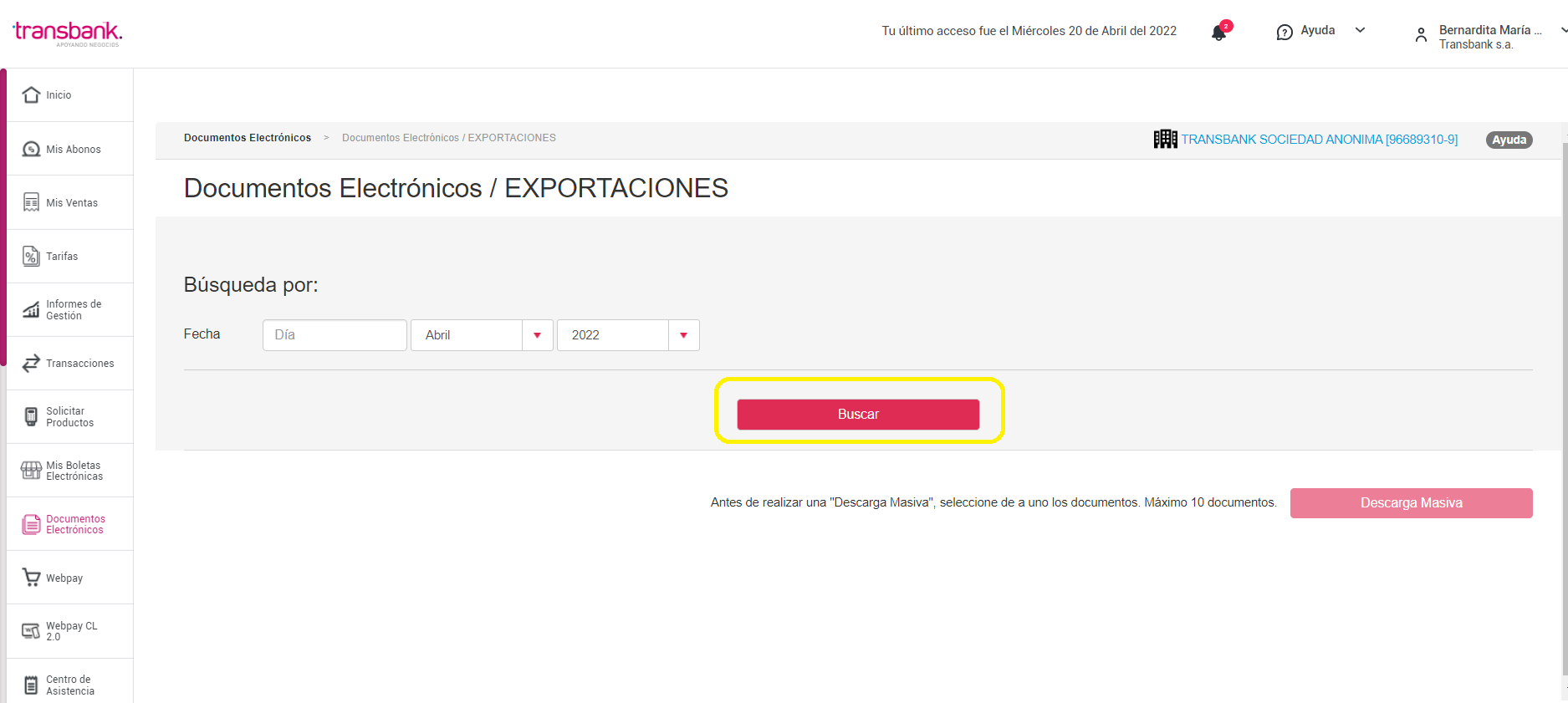
7.- El buscador te arrojará una grilla con el detalle de tus documentos en proceso de descarga. En la columna "Estado" podrás revisar el estado de tu solicitud. Estos pueden ser:
- Generado: El reporte está listo para ser descargado. Si este estado se presenta, haz clic en el ícono de documento PDF al extremo derecho de la búsqueda. Si quieres descargar más de un reporte a la vez (máximo 10), marca la casilla "Seleccionar" de todos los reportes que deseas agrupar y luego haz clic en el botón "Descarga Masiva".
- Generando: nuestros sistemas están procesando y recopilando la información de tu reporte. Deberás consultar nuevamente en unos minutos más.
- Error: Se presentó un error en la recopilación de datos. Si esto ocurre, prueba solicitando nuevamente el reporte desde la sección Liquidación de abonos - Extracción Masiva. Esto puede ocurrir si la cantidad de información del reporte es muy extensa. Prueba acotando un poco más la búsqueda (te sugerimos acotar en rangos menores de fechas).
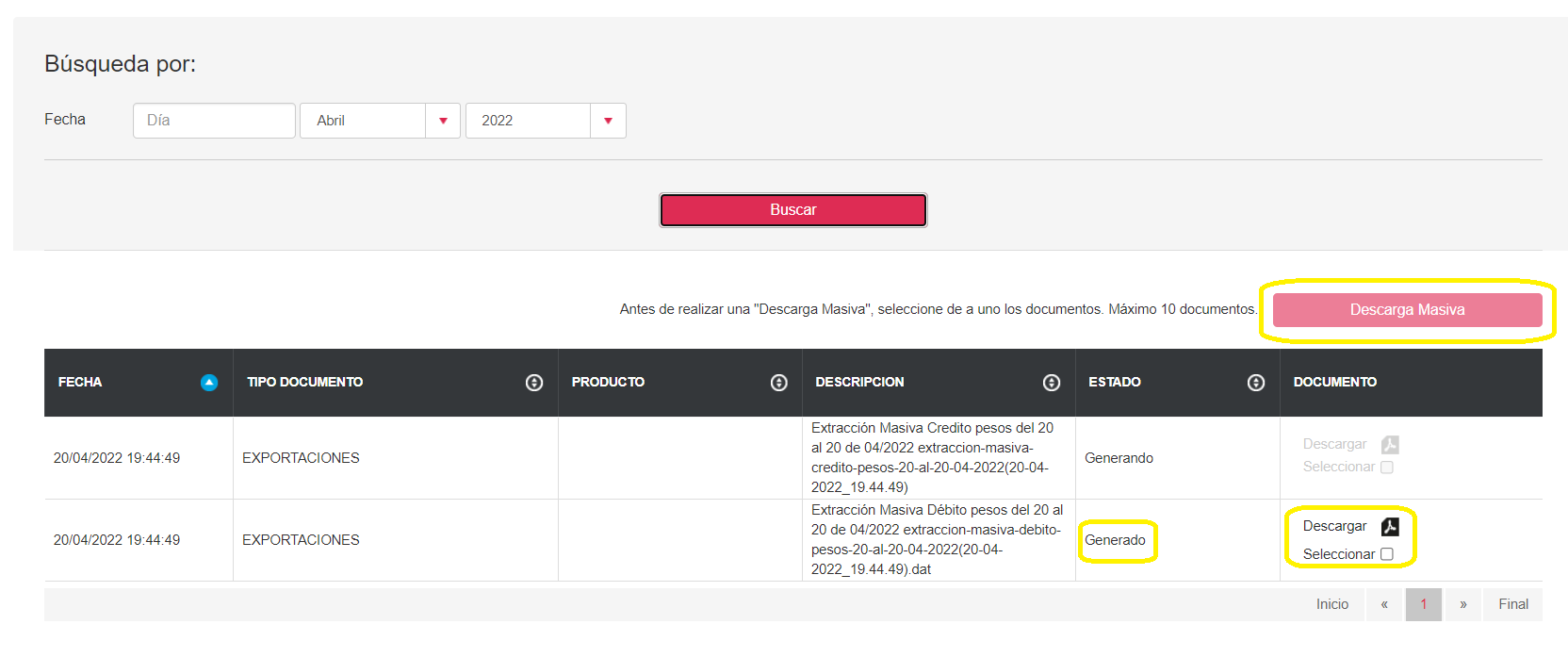
8.- Tu reporte se descargará en formato .dat. Para traspasar este reporte a formato excel deberás buscar el archivo en tu carpeta de descargas, hacer clic derecho en el archivo y seleccionar la opción "Abrir con: Bloc de notas". Selecciona todo el contenido del bloc de notas y pégalo en un archivo vacío de Excel.
9.- Finalmente deberás separar el contenido por columnas, pues el archivo está delimitado por punto y comas. Selecciona la primera columna completa (columna A), dirígete a la pestaña "Datos" de Excel y haz clic en el botón: "Texto en columnas".
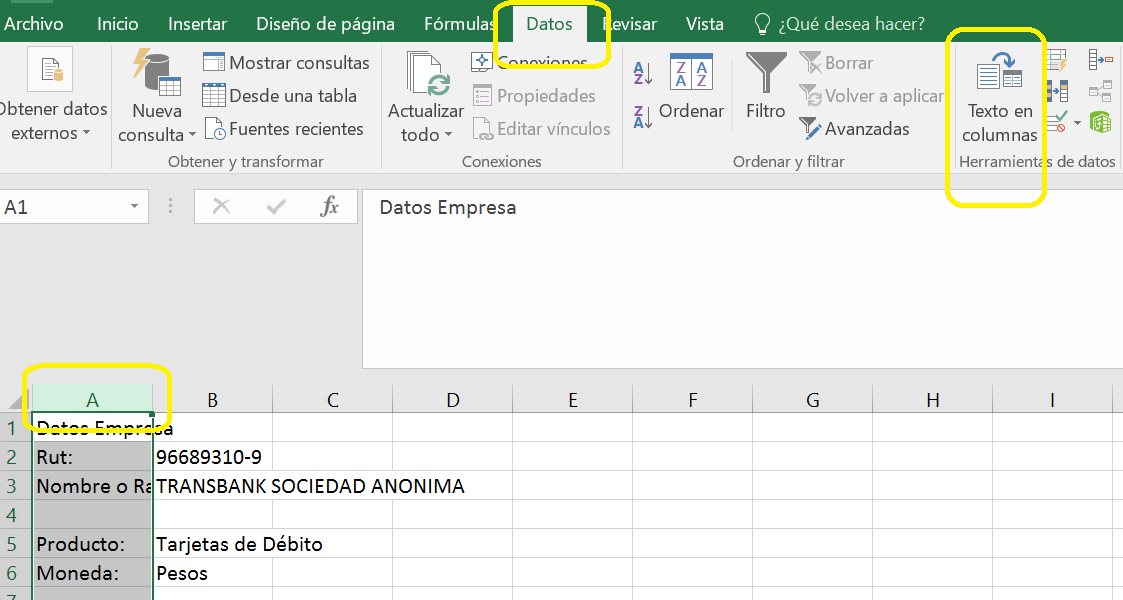
Al hacerlo aparecerá un módulo de asistencia. Marca la casilla "Delimitados" y haz clic en botón "Siguiente".
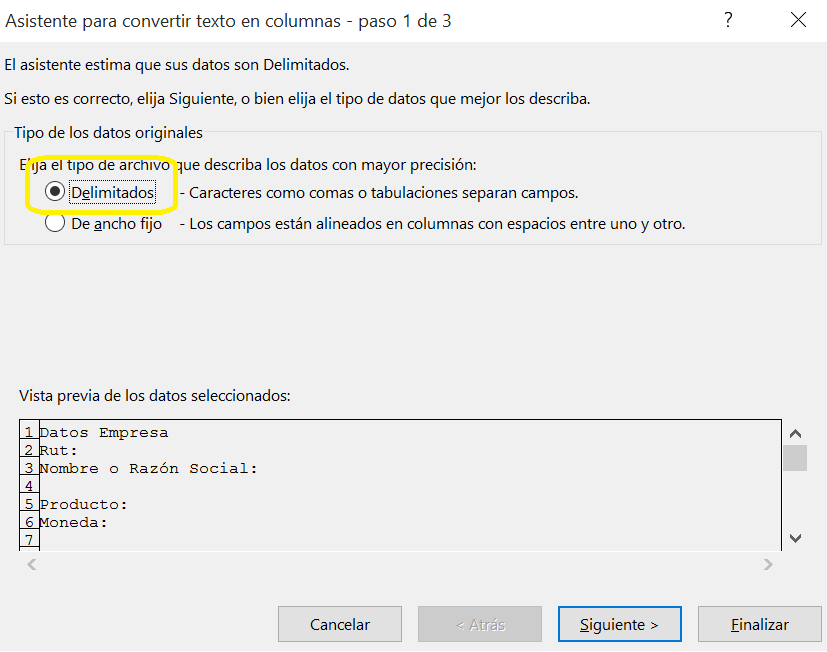
Luego marca la casilla "Tabulación" y "Punto y coma". Para terminar haz clic en botón "Finalizar".
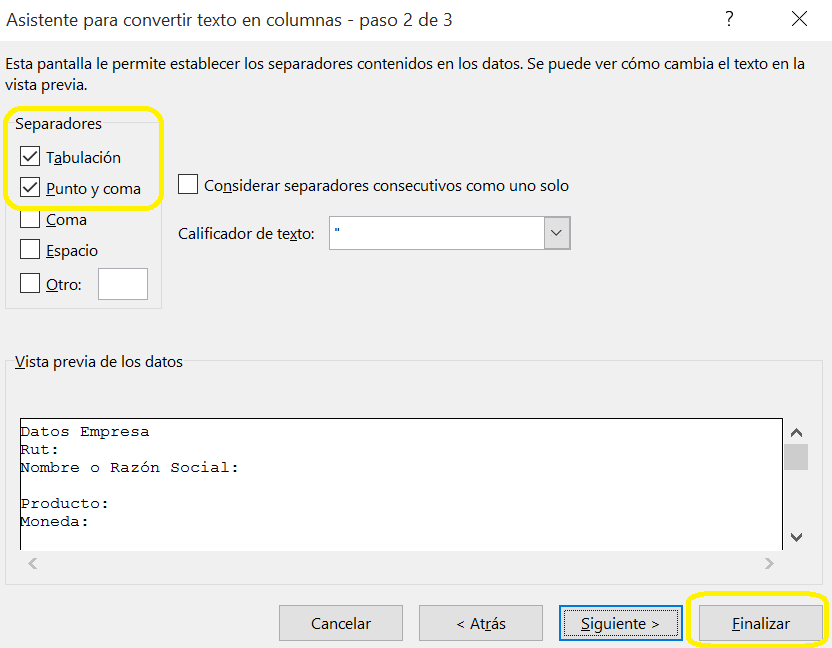
? ¡Al completar estos pasos, tu archivo de Liquidación de Abonos estará listo para tu revisión y gestión!
? IMPORTANTE: El documento a puede incluir ventas realizadas en el pasado con Tarjeta de Crédito en cuotas.
3.- Revisar el detalle de tus abonos desde tu App TBK
¡Si tu comercio es una pequeña, mediana o micro empresa te invitamos a descargar y utilizar tu App TBK! Encuentrala en Google Play o App Store.
En ella podrás revisar el detalle de tus abonos (y mucho más) de manera rápida y simple y al alcance de tu mano.
Para ingresar, utiliza las mismas credenciales que usas para ingresar a tu Portal de Clientes. Al hacerlo, la App TBK te solicitará crear un PIN de 4 dígitos para facilitar el acceso en próximas ocasiones.
En tu App podrás encontrar el detalle de tus abonos presentes, pasados y futuros. El detalle de la composición de tus abonos en términos de ventas y las comisiones cobradas por Transbank.
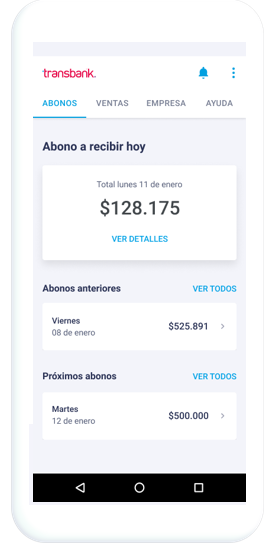
? ¡Descárgala ya!
Revisa otros artículos que podrían ser de tu interés:
¿Cuándo deposita Transbank mis ventas? Consulta este artículo.
¿Quieres cambiar la cuenta en la cual abonamos tus ventas? Ingresa aquí.
¿Resolviste tu consulta en este artículo?
¿Por qué no te fue útil?
Mensaje
400 caracteres máximo
!Muchas gracias por tu opinión! Nos ayudas a seguir mejorando.